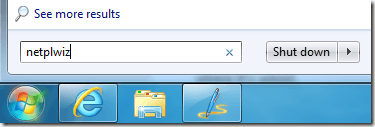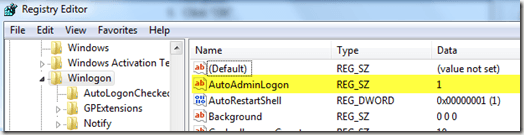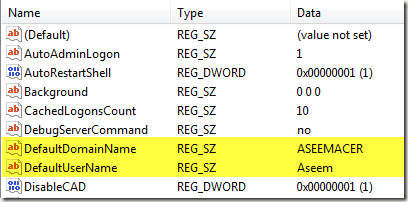একটি পাসওয়ার্ড টাইপ করে আপনার উইন্ডোজ 7 কম্পিউটারে স্বয়ংক্রিয়ভাবে লগ ইন করতে চান? উইন্ডোজের পূর্ববর্তী সংস্করণগুলির মধ্যে আপনার যেকোন প্রম্পটে লগইন করার জন্য আপনার অ্যাকাউন্টের সাথে যুক্ত পাসওয়ার্ড সরাতে হবে।
উইন্ডোজ 7-এ, আপনি আপনার ব্যবহারকারী অ্যাকাউন্ট কনফিগার করতে পারেন যাতে করে আপনি স্বয়ংক্রিয়ভাবে লগইন করতে পারেন এমনকি যদি অ্যাকাউন্টের একটি পাসওয়ার্ড আছে। এটি এমন ব্যক্তিদের জন্য সত্যিই দরকারী যারা নিরাপদ স্থানগুলিতে তাদের কম্পিউটার আছে বা কেবল সমস্ত অতিরিক্ত নিরাপত্তার জন্য যত্ন নেন না।
এই প্রবন্ধে, আমি কম্পিউটারে এটি কিভাবে কম্পিউটারে সেট করতে পারি তা ব্যাখ্যা করব এবং একটি ডোমেনের সাথে যুক্ত একটি কম্পিউটারের জন্য।
উইন্ডোজ 7 ওয়ার্কগ্রুপ পিসি জন্য স্বতঃ-লগইন সেট করুন
এটি বেশ সোজা- এগিয়ে। শুরুএ ক্লিক করুন, তারপর কমান্ড বক্সের মধ্যে নিম্নলিখিত টাইপ করুন এবং Enterটিপুন:
netplwiz
এটি উন্নত ব্যবহারকারী অ্যাকাউন্টের বৈশিষ্ট্যাবলী ডায়লগ বক্স খুলবে। আপনি এই ডায়ালগ বাক্সে রানটাইপ করে এবং তারপর টাইপ করুন
control userpasswords2
টাইপ ডায়ালগ বাক্সে টাইপ করতে পারেন।
এগিয়ে যান এবং "ব্যবহারকারীদের অবশ্যই প্রবেশ করতে হবে এমন বক্সটি খালি রাখুন" এই কম্পিউটারটি ব্যবহার করার জন্য ব্যবহারকারীর নাম এবং পাসওয়ার্ড।"
যখন আপনি এটি নির্বাচন করুন এবং ঠিক আছে ক্লিক করুন, তখন আপনি বর্তমান লগ-ইন ব্যবহারকারী অ্যাকাউন্টের জন্য আপনার বর্তমান পাসওয়ার্ড লিখতে অনুরোধ করা হবে।
এটাই তো! এখন আপনার কম্পিউটার পুনরায় চালু করুন এবং আপনি যেতে ভাল হতে হবে। কোনও পাসওয়ার্ড টাইপ করতে বা ঐ ব্যবহারকারী আইকনগুলির মধ্যে কোনটি ক্লিক করতে হচ্ছে না। আপনি স্বয়ংক্রিয়ভাবে উইন্ডোজ 7 এ লগ ইন হয়ে যাবেন।
উইন্ডোজ 7 ডোমেন প্যাকের জন্য স্বয়ংক্রিয় লগইন সেট করুন
যদি আপনি কোন ডোমেনে যোগদান করেন তবে আপনি একই ধাপগুলি অনুসরণ করবেন, তবে আপনি দ্রুত বুঝতে পারবেন যে চেকবক্স বিকল্প সর্বনিম্ন নিখুঁত! সুতরাং কিভাবে আপনি এটি ফিরে পেতে পারি?
রেজিস্ট্রি এডিটর খুলুন (শুরু করুন, তারপর regeditটাইপ করুন) এবং নিম্নলিখিত কী-এ যান:
HKEY_LOCAL_MACHINE\SOFTWARE\Microsoft\Windows NT\CurrentVersion\Winlogon\AutoAdminLogon
আপনি দেখতে পাচ্ছেন, মান 1এ সেট করা উচিত। যদি এটি 0হয় তবে চেকবক্সটি প্রদর্শিত হবে না। এগিয়ে যান এবং মান 1 তে পরিবর্তন করুন এবং আপনার কম্পিউটার পুনরায় চালু করুন। এখন ডায়লগ বাক্স খুলুন এবং আপনাকে চেকবক্সটি দেখতে হবে।
তবে, এটি অনির্ধারিত হতে পারে। তাই আপনি বাক্সটি চেক করতে হবে, ঠিক আছে ক্লিক করুন এবং তারপর ডায়ালগ বাক্সে ফিরে যান এবং তারপরে আবার এটি নির্বাচন করুন। এই মুহুর্তে, এটি আপনার লগইন শংসাপত্রগুলির জন্য আপনাকে জিজ্ঞাসা করবে এবং আপনি যেতে ভাল হবে।
অতিরিক্ত টিপ: যদি উপরের পদ্ধতিটি Windows 7 ডোমেনের জন্য স্বয়ংক্রিয় লগইন কাজ করে না, আপনি উপরে উল্লিখিত একই রেজিস্ট্রি অবস্থানে আরও তিনটি মান tweaking দ্বারা কাজ করতে স্বয়ংক্রিয় লগইন পেতে চেষ্টা করতে পারেন।
যদি তারা ইতিমধ্যে বিদ্যমান না , আপনি উইনলগন এর নীচে এই তিনটি কীগুলি যোগ করতে পারেন:
DefaultDomainName (String)DefaultUserName (String) DefaultPassword (String)
কী তাদের যথাযত মানগুলিতে সেট করুন এবং আপনার কম্পিউটার পুনরায় চালু করুন এটি একটি উইন্ডোজ এক্সপি কম্পিউটার পেতে পদ্ধতি হিসেবে ব্যবহৃত হয় স্বয়ংক্রিয়ভাবে লগইন করতে একটি ডোমেইন যোগদান, কিন্তু আপনি এখনও উইন্ডোজ 7 জন্য এটি ব্যবহার করতে পারেন! উপভোগ করুন!?